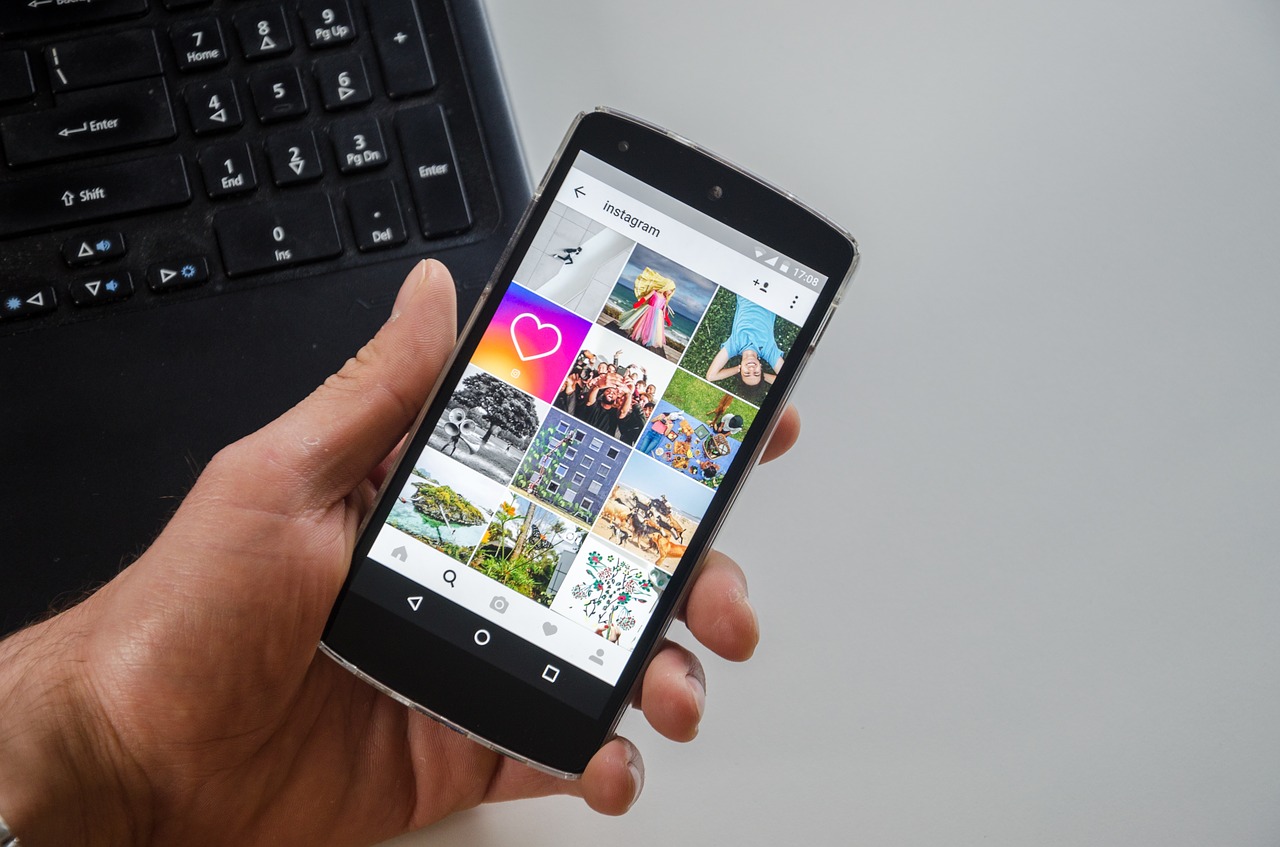
USA-Reiseblogger / Pixabay
皆さまこんにちは!
このサイトの管理者のHide(ヒデ)と申します。
今回はスマホからパソコンにWiFi経由でファイルを簡単にコピーする方法についてご紹介したいと思います。
※本ブログですが、より分かりやすいご説明となるよう、2022/11/17に改訂しました。
通常、スマホで撮影した写真などをパソコンに取り込む場合、スマホとパソコンをUSBケーブルで接続して取り込むことが多いと思いますが、例えば、自宅でパソコンから離れた場所にいて、とりあえず、スマホからパソコンにファイルだけコピーしておきたいというケースがあります。
このような場合、WiFi経由でスマホからパソコンにファイルをコピーできる環境を整備しておくと、とても便利です。今回のブログでは、この手順について見ていきたいと思います。
※本ブログではAndroidのスマホからWindows10のPCにファイルをコピーするケースでご説明しています。また、免責事項となりますが、解説の途中、Windowsやセキュリティソフトの設定、スマホアプリのインストールの操作がありますので、実施に当たりましては、皆さまのご判断の元でお願い致します。
では早速、見ていきましょう。
Contents
ファイルのコピー先のパソコンの情報を確認しておく
パソコンのコンピューター名を確認する
まず初めに、ファイルをコピーしたいWindowsのパソコンのコンピューター名を確認しておきます。この情報は、後ほどスマホアプリで、どのパソコンにファイルをコピーするかを選択する際に必要となるためです。
では、コンピューター名を確認する具体的な手順になりますが、ファイルをコピーしたいWindowsのパソコンにログインして頂き、デスクトップのPCアイコンの所で右クリックして、表示されたメニューから「プロパティ」をクリックします。
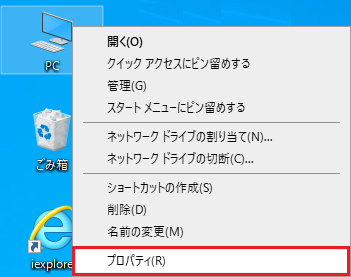
すると、下図のように「コントロールパネル」の「システム」の内容が表示されますので、この中のコンピューター名を確認しておきます。(本ブログの例では「PC001」となります。)
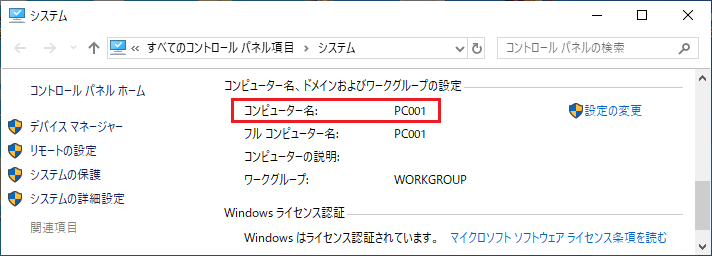
パソコンにログインする際のユーザー名とパスワードを確認する
次に、パソコンにログインする際のユーザー名とパスワードの情報を確認します。
一般的にログインする際のユーザー名とパスワードの情報をアカウント情報と呼びます。
例えば、Windows10やWindows11のPCにログインする場合、「マイクロソフトアカウント」でログインする方法と「ローカルアカウント」でログインする方法の2種類あるのですが(一般的にはマイクロソフトアカウントでログインすることが多いかと思いますが)、実は、このアカウント情報がスマホからパソコンに接続する際に必要となるのです。
パソコンにログインする際のパスワードについては、パソコンをセットアップする際に設定したり、普段皆さんがログインする際に使用していて、既にご存知かと思いますので、ここではユーザー名を確認する方法について見ていきます。まず、下図のようにWindowsの「スタート」ボタンをクリックして、表示されたメニューの中の「歯車マーク(設定)」ボタンをクリックします。
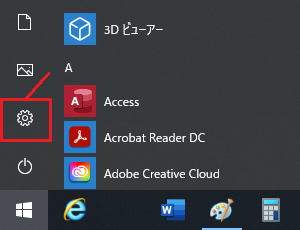
すると、下図のように「Windowsの設定」という画面が表示されますので、画面の中の「アカウント」をクリックします。
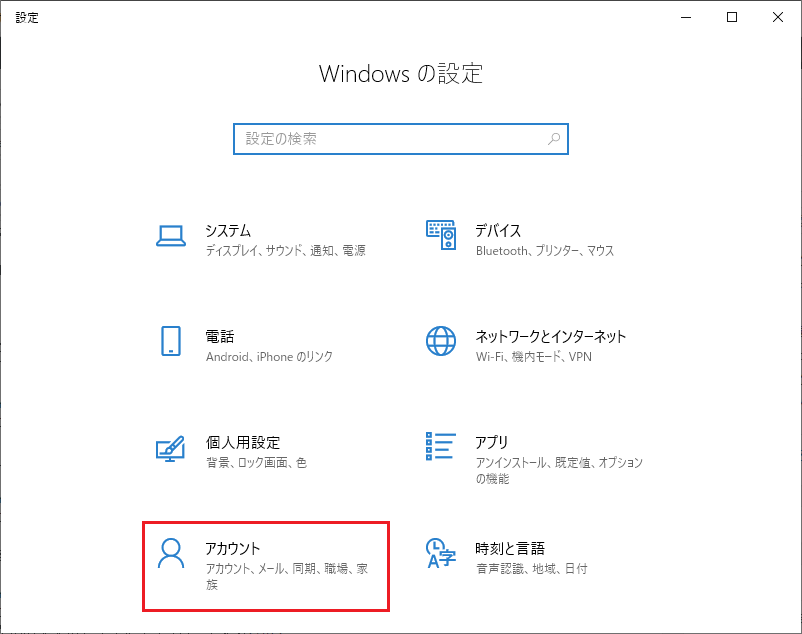
すると、下図のように「ユーザーの情報」という画面が表示されます。この画面の右側の下図赤枠部の部分が「ユーザー名」となります。また、ユーザー名に「@」マークが付いていますが、マイクロソフトアカウントでログインしている場合は、このようなメールアドレスがユーザー名になりますのでこの部分の情報を覚えておいてください。
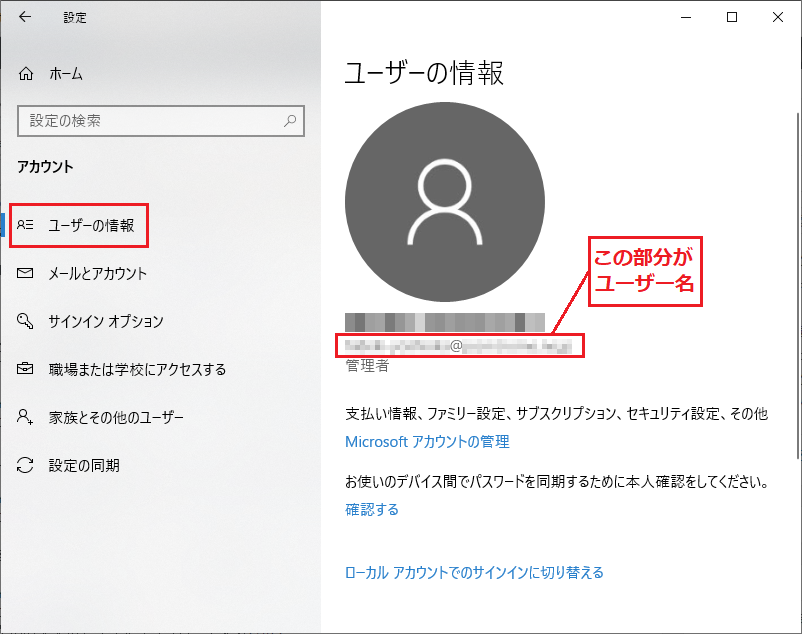
補足となりますが、下図は「ローカルアカウント」でログインしている場合の「ユーザー名」となります。ローカルアカウントでログインしている場合は、この部分の情報を覚えておきます。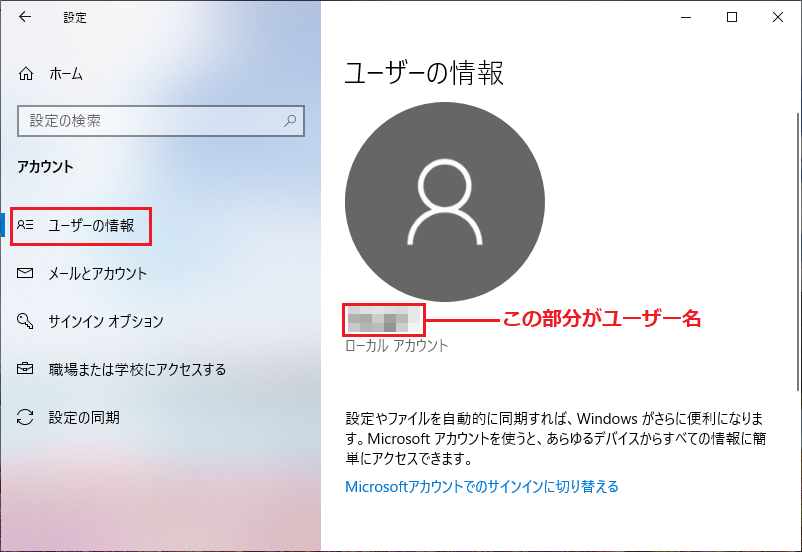
ここまで、Windowsにログインする際の「ユーザー名」の確認方法についてお伝えしました。
Windowsのネットワークに関する設定を行う
次に、Windowsのネットワークに関する設定を行います。ご利用のパソコンのネットワークの接続形態がWiFiによる無線接続か、LANケーブルによる有線接続かによって手順が異なりますので、それぞれのケースでご説明します。ちなみに、ここで言うところのLANケーブルによる有線接続とは、ご家庭などでWiFiルーターを使用していても、今回スマホからデータを転送したいパソコンが、このWiFiルーターとLANケーブルで直接接続しているような場合を指します。
ご利用のパソコンがWiFiによる無線接続の場合
まず、下図のように、Windowsのスタートボタンをクリックして頂き、続いて歯車の形をした「設定」ボタンをクリックします。![]()
すると、下図のように「設定」画面が表示されますので「ネットワークとインターネット」という部分をクリックします。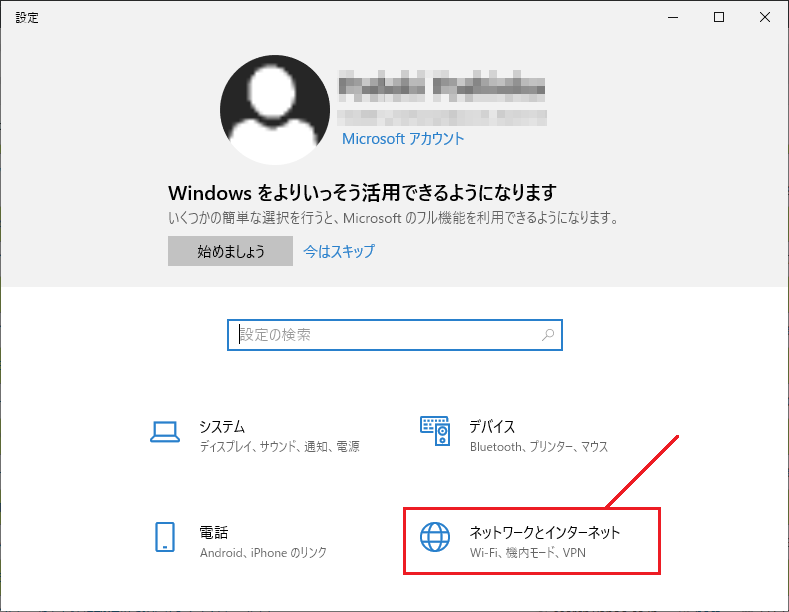
すると、下図のように「ネットワークとインターネット」という画面が表示されますので、画面左側の「Wi-Fi」という部分をクリックして頂き、続いて、画面右側のWiFiのアクセスポイント名の部分をクリックします。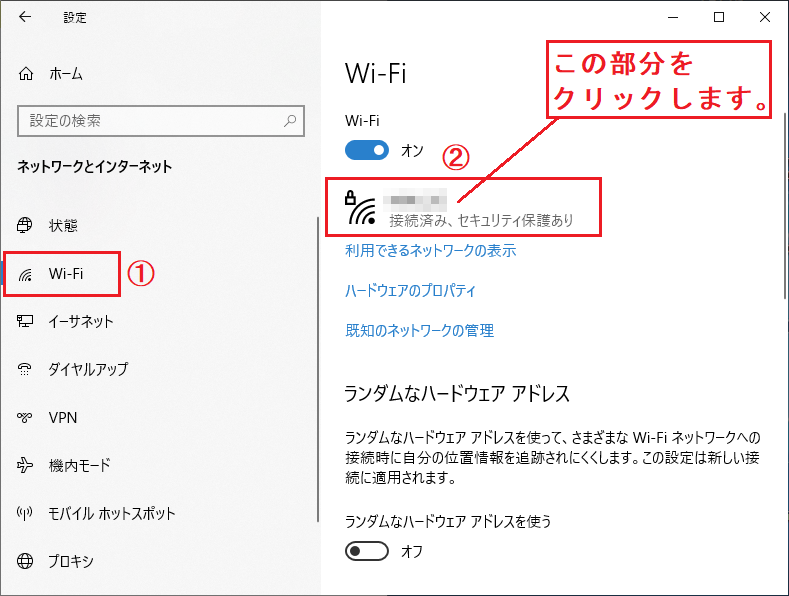
すると、下図のように「ネットワークプロファイル」という項目が表示されますので「プライベート」にチェックを入れて、画面左上の「←」の部分をクリックします。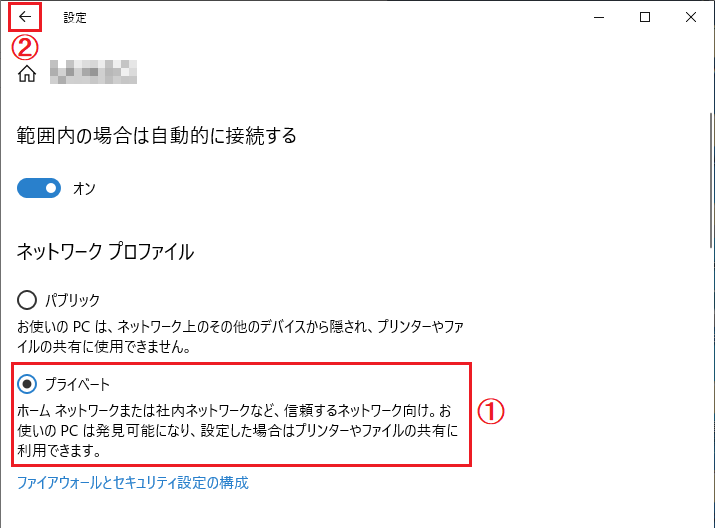
すると、下図のように、先ほどの「Wi-Fi」という画面に戻りますので、マウスポインタ―が画面の右側にある状態で、マウスのホイールの部分を下の方にスクロールします。この操作により、画面の右側の部分が下にスクロールします。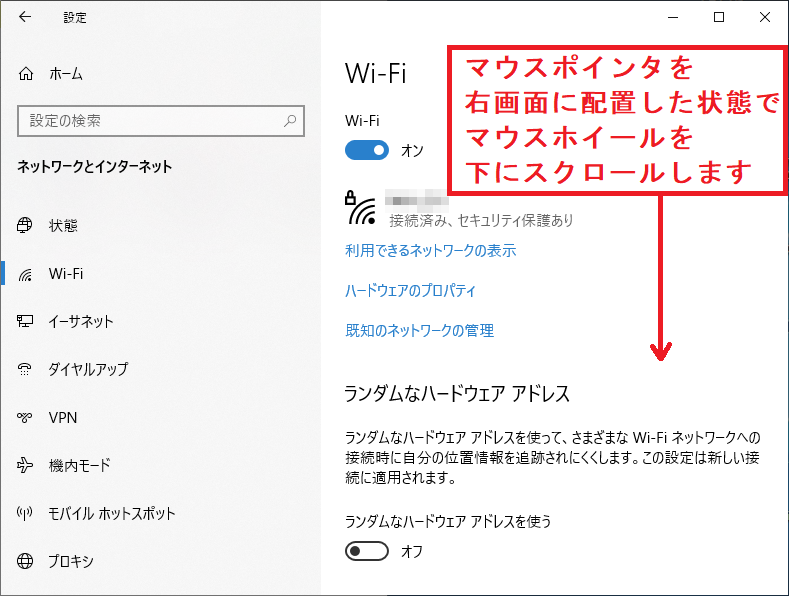
すると、下図のように、画面の右側に「関連設定」という項目が見えてきますので、この中の「共有の詳細オプションを変更する」という部分をクリックします。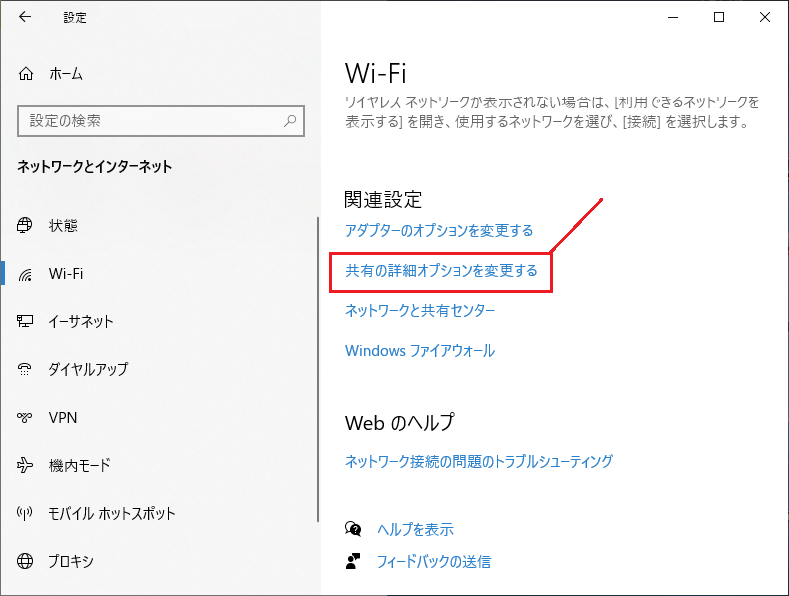
すると、下図のように「共有の詳細設定」という画面が表示されますので、「プライベート(現在のプロファイル)」の部分が下記のように設定されていることを確認します。もし同じ設定になっていない場合は、下図(下記)のように設定して「変更の保存」というボタンをクリックします。
「ネットワーク探索」について:「ネットワーク探索を有効にする」にチェックし、「ネットワークに接続されているデバイスの自動セットアップを有効にする。」にチェックします。
「ファイルとプリンターの共有」について:「ファイルとプリンターの共有を有効にする」にチェックします。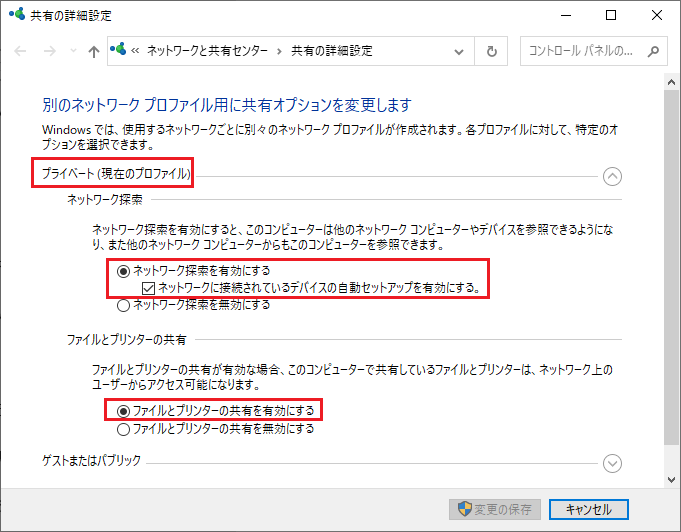
ここまでが、ご利用のWindows PCがWiFiによる無線接続の場合のネットワークに関する設定になりますが、1点注意点がありまして、ご利用のパソコンがノートパソコンなどで、外部に持ち出して利用される場合(喫茶店等のフリーのWiFiスポット等を利用される場合)は、セキュリティの観点から、他のPCからアクセスされないよう、外部に持ち出す直前に、下記のように設定して(ファイルの共有設定をオフにして)ご利用頂きますようにお願い致します。
・先ほど設定して頂いたWiFiの「ネットワークプロファイル」の設定を「パブリック」に設定します。
・先ほどご覧頂いた「共有の詳細設定」の画面の「ゲストまたはパブリック(現在のプロファイル)」の部分について:「ネットワーク探索を無効にする」、「ファイルとプリンターの共有を無効にする」にそれぞれ設定します。
ご利用のパソコンがLANケーブルによる有線接続の場合
まず、下図のように、Windowsのスタートボタンをクリックして頂き、続いて歯車の形をした「設定」ボタンをクリックします。![]()
すると、下図のように「設定」画面が表示されますので「ネットワークとインターネット」という部分をクリックします。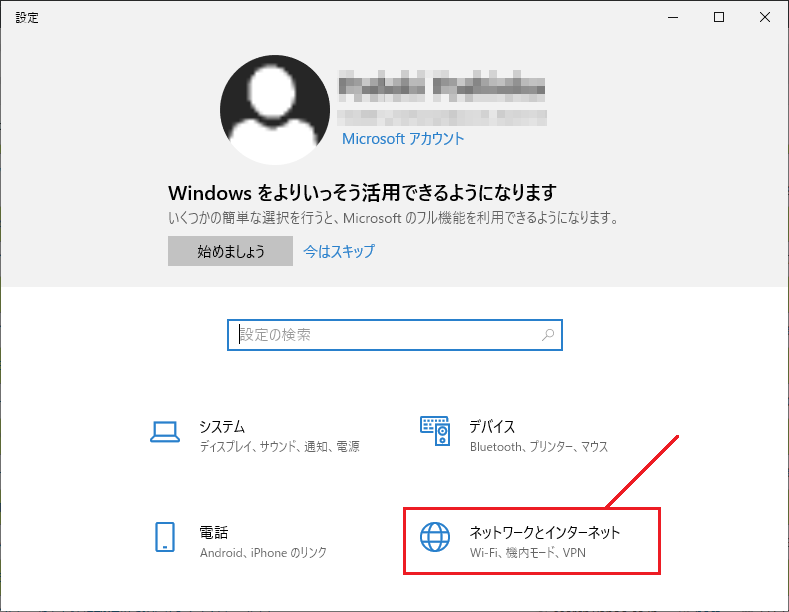
すると、下図のように「ネットワークとインターネット」という画面が表示されますので、画面左側の「イーサネット」という部分をクリックして頂き、続いて、画面右側のネットワークケーブルとパソコンのマークの部分をクリックします。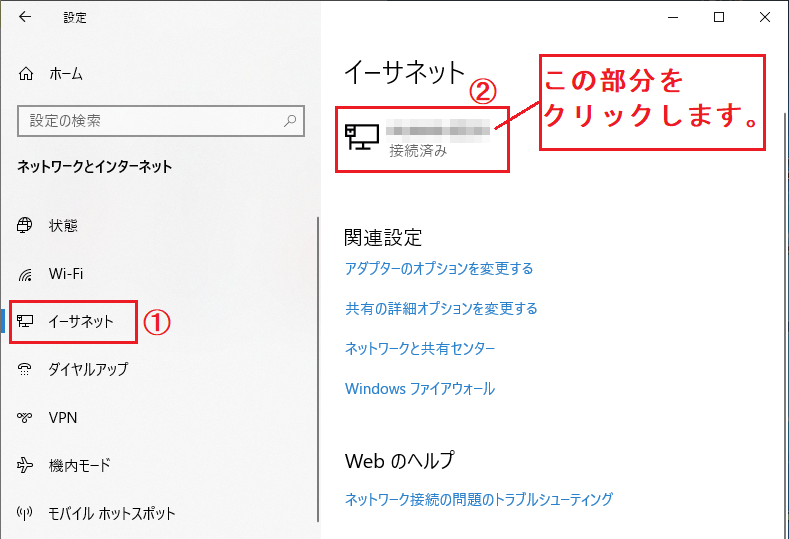
すると、下図のように「ネットワークプロファイル」という項目が表示されますので「プライベート」にチェックを入れて、画面左上の「←」の部分をクリックします。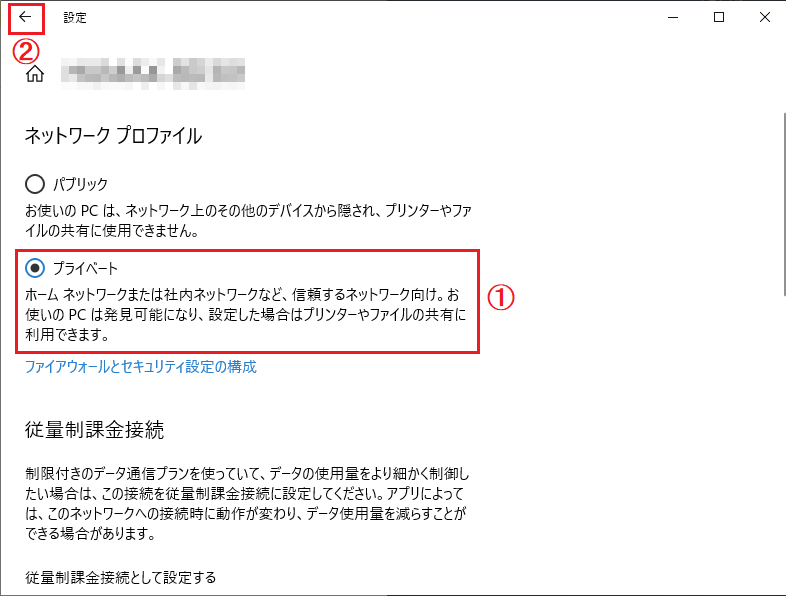
すると、下図のように、先ほどの「イーサネット」という画面に戻りますので、画面右側の「関連設定」の中にある「共有の詳細オプションを変更する」という部分をクリックします。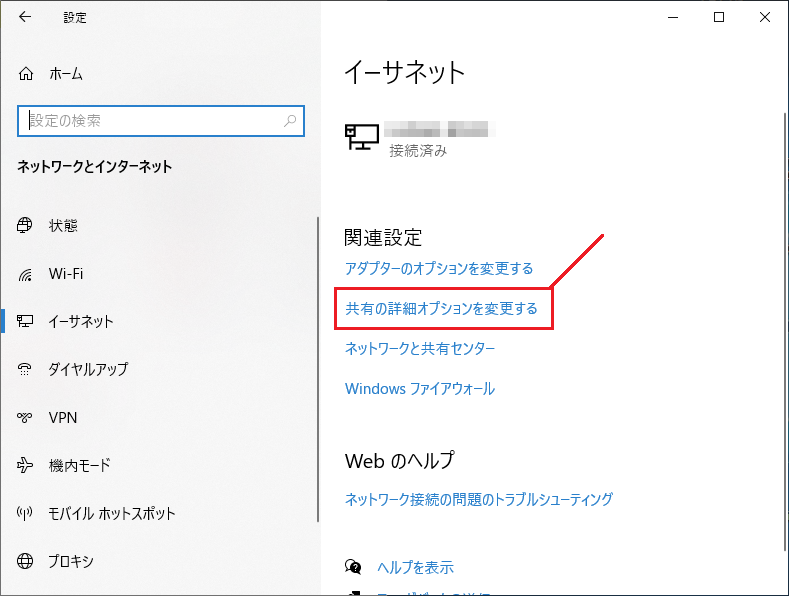
すると、下図のように「共有の詳細設定」という画面が表示されますので、「プライベート(現在のプロファイル)」の部分が下記のように設定されていることを確認します。もし同じ設定になっていない場合は、下図(下記)のように設定して「変更の保存」というボタンをクリックします。
「ネットワーク探索」について:「ネットワーク探索を有効にする」にチェックし、「ネットワークに接続されているデバイスの自動セットアップを有効にする。」にチェックします。
「ファイルとプリンターの共有」について:「ファイルとプリンターの共有を有効にする」にチェックします。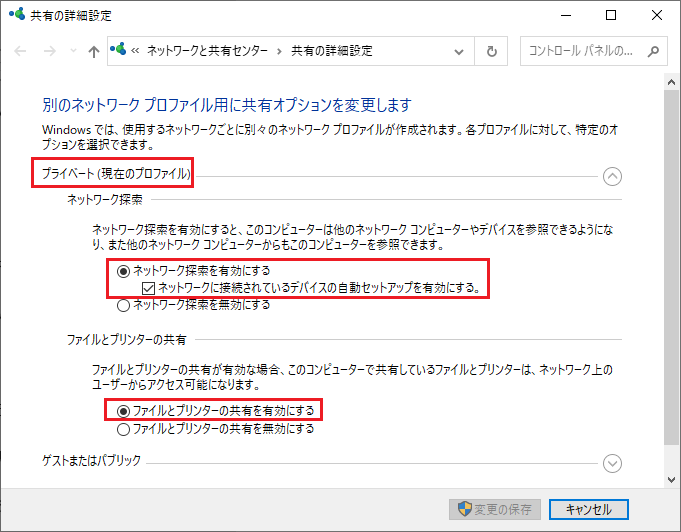
ここまでが、ご利用のWindows PCがLANケーブルによる有線接続の場合のネットワークに関する設定になりますが、1点注意点がありまして、ご利用のパソコンがノートパソコンなどで、外部に持ち出して利用される場合(外部のネットワークに有線接続される場合)は、セキュリティの観点から、他のPCからアクセスされないよう、外部に持ち出す直前に、下記のように設定して(ファイルの共有設定をオフにして)ご利用頂きますようにお願い致します。
・先ほど設定して頂いたイーサネットの「ネットワークプロファイル」の設定を「パブリック」に設定します。
・先ほどご覧頂いた「共有の詳細設定」の画面の「ゲストまたはパブリック(現在のプロファイル)」の部分について:「ネットワーク探索を無効にする」、「ファイルとプリンターの共有を無効にする」にそれぞれ設定します。
パソコン側でスマホからデータを受け取るためのフォルダの作成と設定を行う
パソコンのCドライブにフォルダを作成する
次に、スマホからデータと受け取るためのフォルダをCドライブの中に作成します。このフォルダですがデスクトップに作成してもよいのですが、Cドライブの中に作成した方が、後ほどスマホで操作する際に、より操作が分かりやすくなるのでお勧めとなります。
では、まず初めに、下図のようにデスクトップにあるPCアイコンをダブルクリックして開きます。
続いて下図赤枠部のCドライブの部分をダブルクリックして開きます。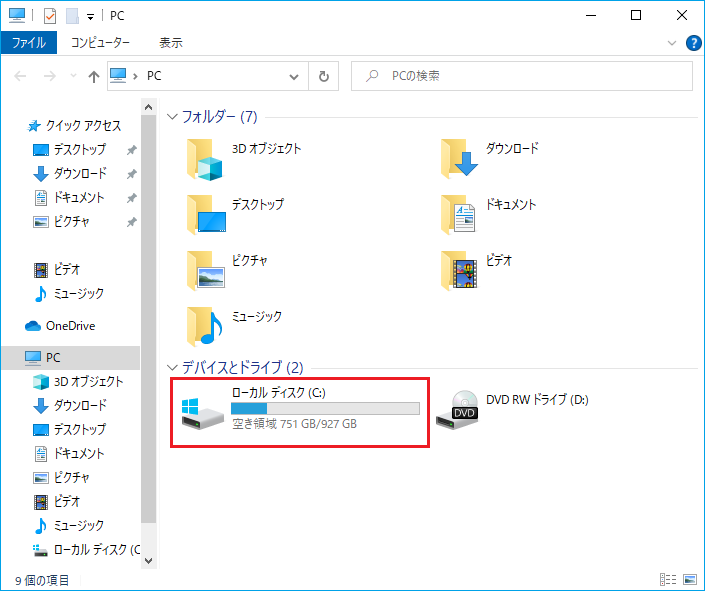
すると下図のようにCドライブの中が開きますので、Cドライブ内の白地の何もない部分で右クリックして頂き、表示されたメニューから「新規作成」→「フォルダー」の順にクリックします。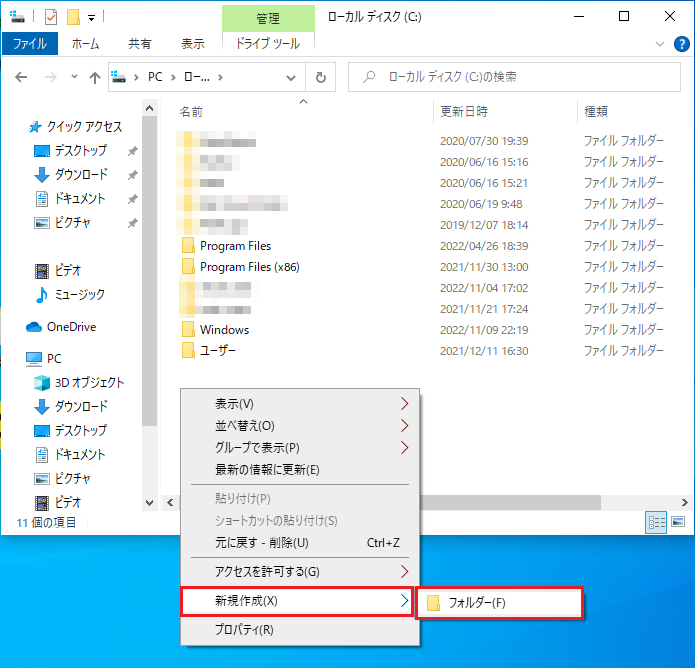
前述の手順で「新しいフォルダーが作成されますので、フォルダーの名前を分かりやすい形に変更します。本ブログではフォルダーの名前を下図赤枠部のように「データ転送用」にしました。
作成したフォルダにアクセス許可を設定する
次に、今作成した「データ転送用」というフォルダの部分で右クリックして頂き(※)、表示されたメニューから「アクセスを許可する」→「特定のユーザー」の順にクリックします(※フォルダを正しく右クリックしないとと別のメニューが表示されますのでご注意ください。)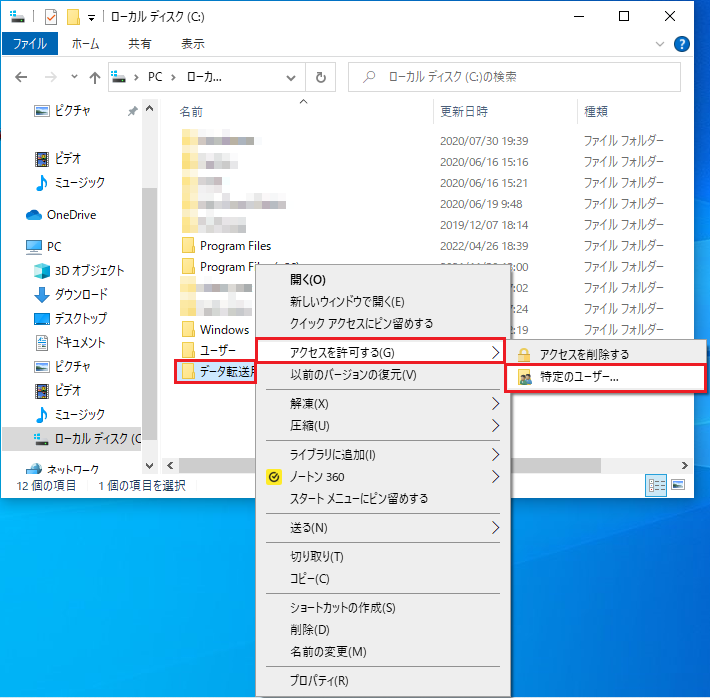
すると下図のような画面が表示されますので、下図赤枠部の入力ボックスに「everyone」と入力して「追加」というボタンをクリックします。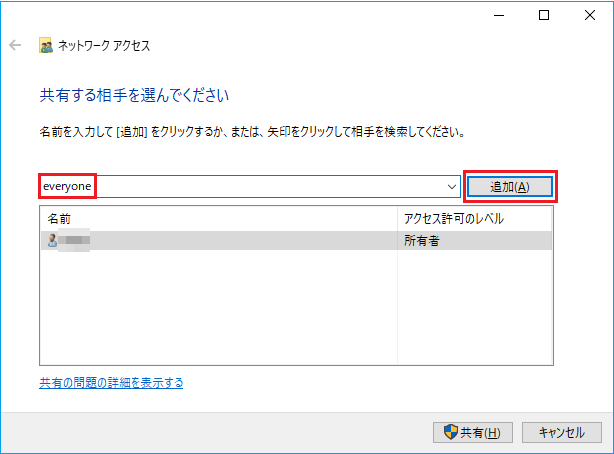
ここで、下図赤枠部のように名前の部分に「Everyone」と表示されていることをご確認頂き、さらに右側の「アクセス許可レベル」の部分の下向きの三角形(▼)の部分をクリックして頂き、表示されたメニューから「読み取り/書き込み」と書かれた部分をクリックします。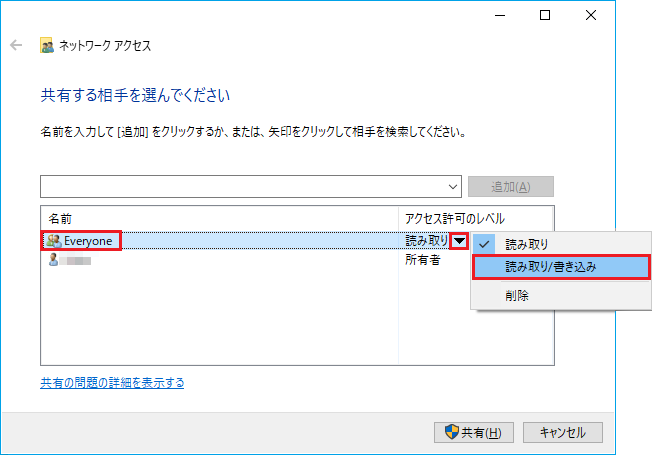
すると、下図のようにアクセス許可のレベルが「読み取り/書き込み」になりますので、画面下部の「共有」と書かれたボタンをクリックします(※管理者権限のないユーザーでパソコンにログインして本操作を行った場合、PINコードやパスワードを求められる場合がありますので、その際は該当のPINコードやパスワードを入力してください。)
)。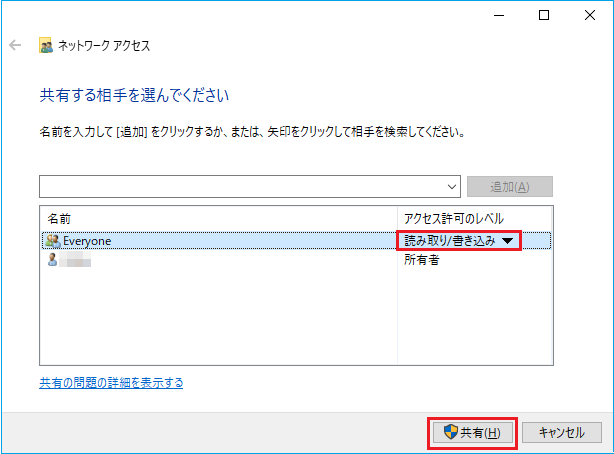
続いて、下図のような画面に変わりますので、画面下部の「終了」ボタンをクリックします。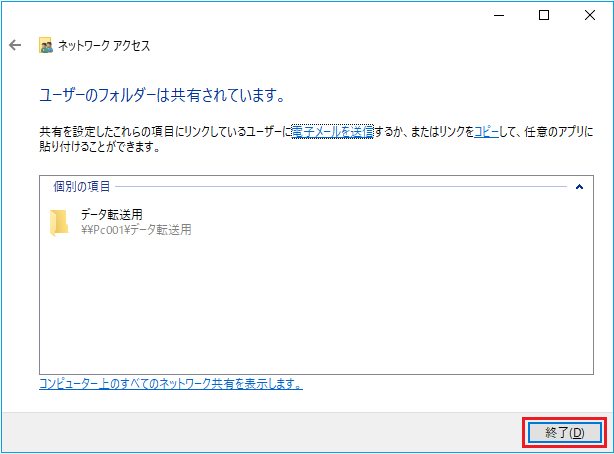
パソコン側でスマホからデータを受け取るためのフォルダの作成と設定の操作は以上となります。
セキュリティソフトの設定を行う(Nortonご利用時のみ)
ここで、セキュリティソフトについての補足になりますが、ご利用のパソコンでセキュリティソフトとしてSymantec社のNortonをご利用の場合は、お手数ですが、追加で下記の設定をお願い致します。
まず、下図のように、Windowsの画面右下のタスクバーにある、上向きの矢印のマークの部分をクリックして頂き、その中のNortonのマークの部分で右クリックして頂きます。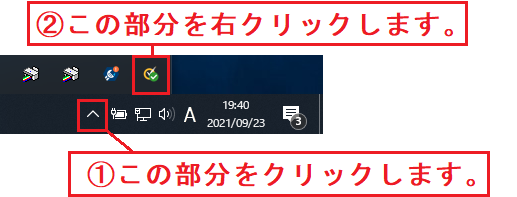
すると、下図のようなメニューが表示されますので「ノートン360を開く」という部分をクリックします(※Nortonのバージョンにより、メニュー名が異なる可能性があります)。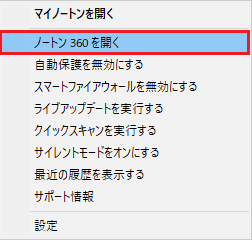
すると、下図のようにNortonのメイン画面が表示されますので、画面右上の「設定」という部分をクリックします。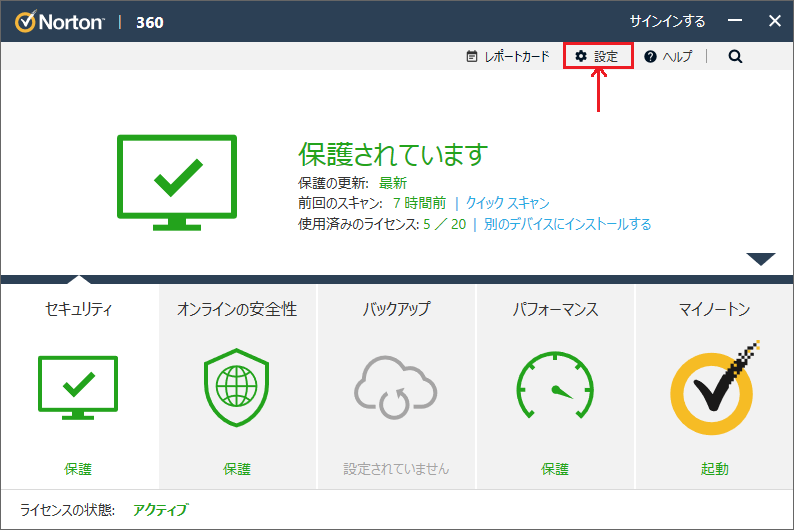
すると、下図のように「設定」という画面が表示されますので、画面内の「ファイアウォール」という部分をクリックします。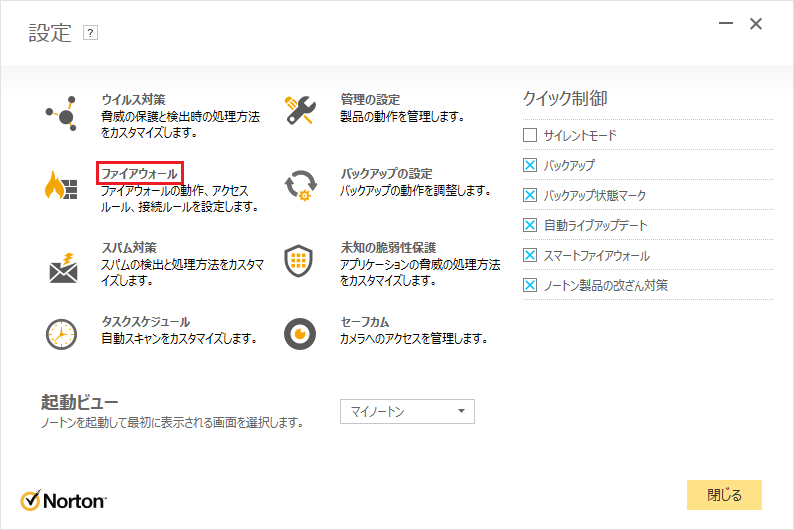
すると、下図のように「ファイアウォール」という画面が表示されますので、画面上部の「一般設定」という部分をクリックして頂き、さらに画面右側のスクロールバーを下の方にスクロールします。そして「ネットワーク設定」という項目の中の「ネットワークの信頼」という部分の右側にある「設定する[+]」という部分をクリックします。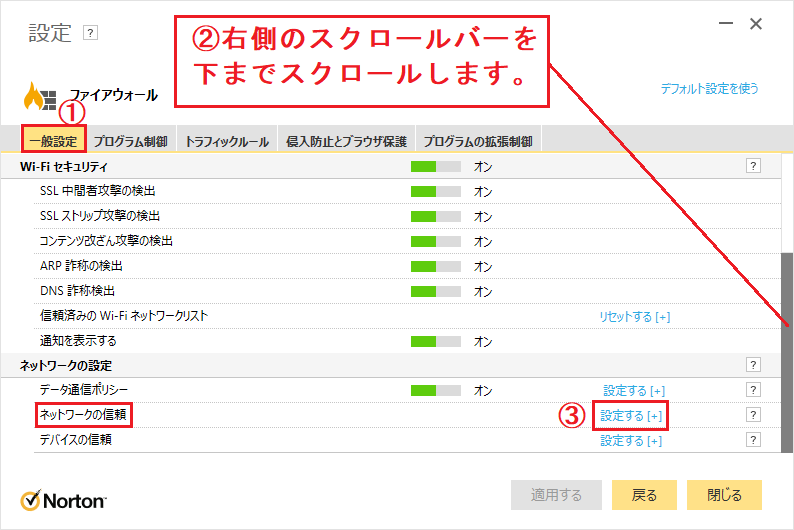
ここで、画面が「ネットワークの信頼」という画面になりますが、ご利用のパソコンのネットワークの接続形態がWiFiによる無線接続か、LANケーブルによる有線接続かによって手順が異なりますので、それぞれのケースでご説明します。
【ご利用のパソコンがWiFiによる無線接続の場合】
下図のように「ネットワークの信頼」の画面で「ネットワーク接続」の部分にWiFiのアクセスポイントの名前が表示されている項目の右側の「信頼レベル」を「プライベート」に設定して頂き、画面下部の「OK」ボタンをクリックします。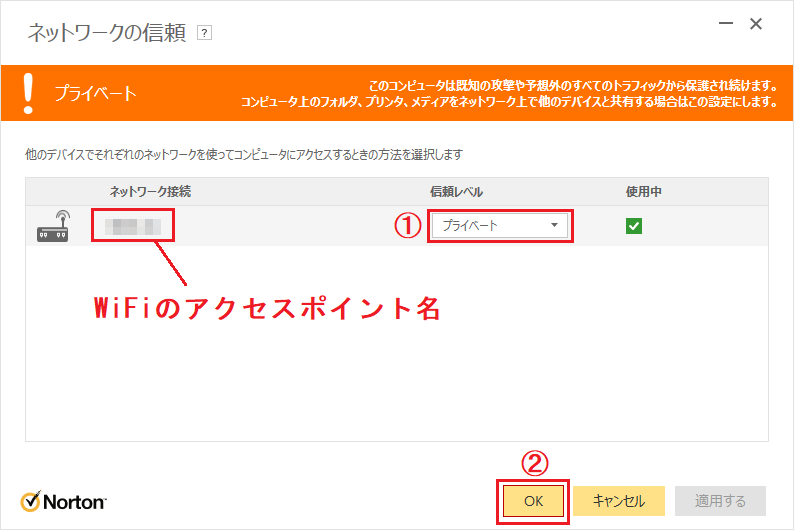
上図のように設定が終わりましたら、現在開いているNortonの画面は全て「×」ボタンで閉じてください。
【ご利用のパソコンがLANケーブルによる有線接続の場合】
下図のように「ネットワークの信頼」の画面で「ネットワーク接続」の部分にパソコンに内蔵されたネットワークカードの名前が表示されている部分の右側の「信頼レベル」の部分を「プライベート」に設定して頂き、画面下部の「OK」ボタンをクリックします。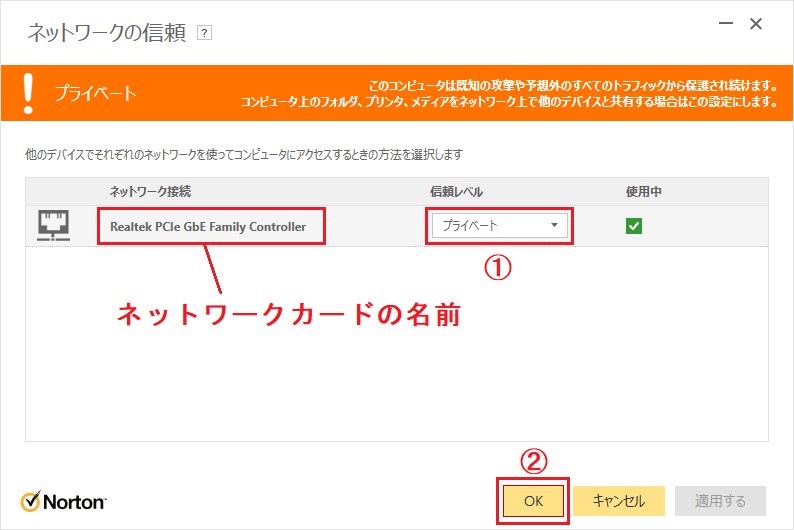
上図のように設定が終わりましたら、現在開いているNortonの画面は全て「×」ボタンで閉じてください。
Nortonの設定については以上となりますが、1点注意点がありまして、ご利用のパソコンがノートパソコンなどで、外部に持ち出して利用される場合(フリーのWiFiなどに接続したり、有線で外部のネットワークに接続される場合)は、(これは、ご利用の外出先で設定頂く事になりますが)、セキュリティの観点から、他のPCからアクセスされないよう、前述でご説明したNortonの「ネットワークの信頼」の画面の「信頼レベル」の部分を「パブリック」に設定して、画面下部の「OK」ボタンをクリックして利用頂きますようにお願い致します。
パソコンの再起動を行う
ここまでで、Windowsの設定やセキュリティソフトの設定を行ってきましたので、一度、パソコンを再起動します。と言いますのが、このような設定を行った場合、次回起動時まで設定が反映しない事があるためです。
ファイルをコピーするためのスマホアプリをダウンロードする
ここからは、スマホ側の設定に移りますので、お手元にスマホをご用意ください。また、スマホがご準備できましたら、皆さんがご利用中のスマホが、ご自宅などのWiFiのアクセスポイントに接続されているかご確認ください。下図のようにスマホ上部にWiFiの扇型のマークが表示されていればOKです。
![]()
スマホがWiFiに接続できていることを確認できましたら、下図のようにスマホから「Playストア」のアイコンをタップします。

すると「アプリやゲームを検索する」という画面が表示されますので、下図の赤枠部に「ファイル」と入力します。
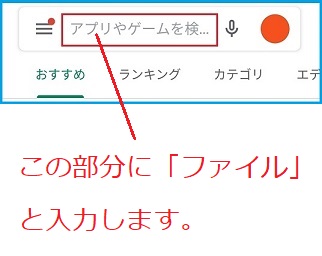
すると、下図のように検索候補として「ファイルマネージャー」が表示されますので、この部分をタップします。
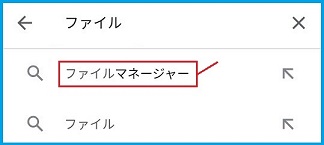
すると、アプリの候補として下図のように「File Manager Plus」というアプリがヒットしますので「インストール」ボタンをタップします(この操作によりアプリのインストールが開始されます)。
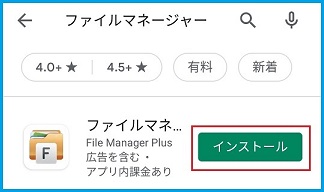
アプリのインストールが完了すると、下図のような画面に変わりますので「開く」ボタンをタップしてアプリを起動します。
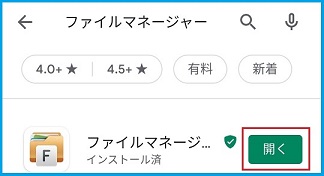
ダウンロードしたスマホアプリの設定を行いパソコンに接続する
※ここからは、ダウンロードしたアプリの設定に移ります。
アプリからスマホのデータへのアクセスを許可する
「ファイルマネージャープラス」のアプリが起動すると、今回ダウンロードしたアプリが端末上の写真やデータにアクセスして良いかの確認メッセージが表示されますので「許可」をタップします。(※ここで「許可」をタップしないと、アプリがスマホのデータにアクセスできず、アプリの各種機能を利用できないことになります。)
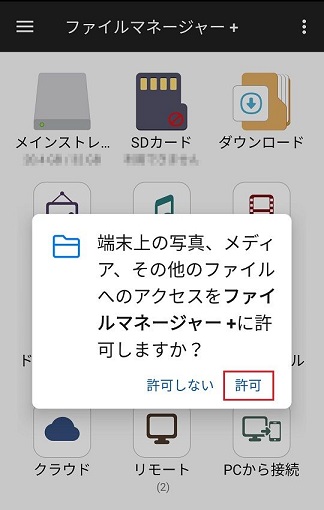
スマホからパソコンに接続するための設定を行う
続いて、下図のように「ファイルマネージャープラス」のアプリのホーム画面が表示されますので「リモート」のアイコンをタップします。

すると、下図のような画面が表示されますので「+リモートロケーションを追加する」と書かれた部分をタップします。
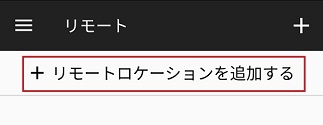
続いて「リモートを追加する」という画面が表示されますので「ローカルネットワーク」の部分をタップします。
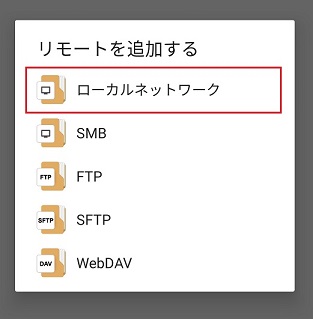
すると、下図のような画面が表示されます。これは「ファイルマネージャープラス」というアプリが、皆さんがご利用の中のネットワークの中から接続可能なパソコンを検索中であることを示していますので、結果が表示されるまでしばらくお待ちください。
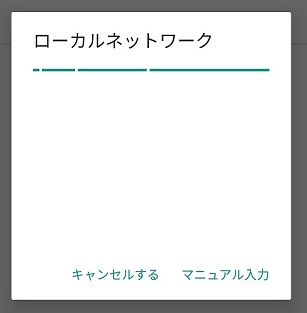
接続可能なパソコンの検索が終了すると、下図のような画面が表示されますので、本ブログの前半の部分で調べておいたコンピューター名(本ブログの例では「PC001」)の部分をタップします。
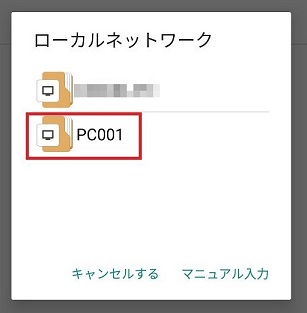
続いて、下図のように「SMB」という画面が表示されます。画面上、「ホスト名」と「表示名」の部分は自動的に入力されますので、「ユーザー名」と「パスワード」の部分に、本ブログの前半で調べておいた、ファイルのコピー先のパソコンにログインする際の「ユーザー名」と「パスワード」を入力します。入力が終わりましたら「OK」ボタンをタップします。
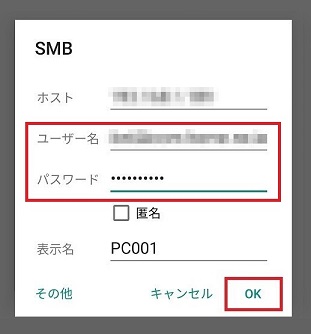
パソコンに接続してフォルダが表示される
ここで目的のパソコンに接続が成功すると、下図のように先ほどパソコン側で作成した「データ転送用」フォルダが表示されます。
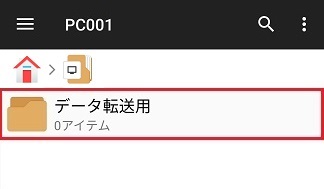
ここまで、スマホからパソコンに接続するまでの流れについてお伝えしました。
スマホ内のデータをパソコンに転送する
では最後に、テストとして、スマホに保存されている写真データをパソコンの「データ転送用」フォルダに転送してみたいと思います。
まず初めに、アプリ上部にある下図赤枠部の「家の形のアイコン(ホームアイコン)」をタップします。
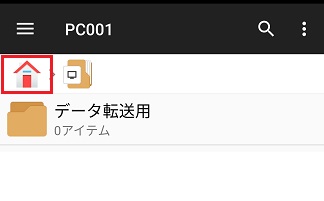
すると、アプリのホーム画面に戻りますので下図赤枠部の「メインストレージ」の部分をタップします。
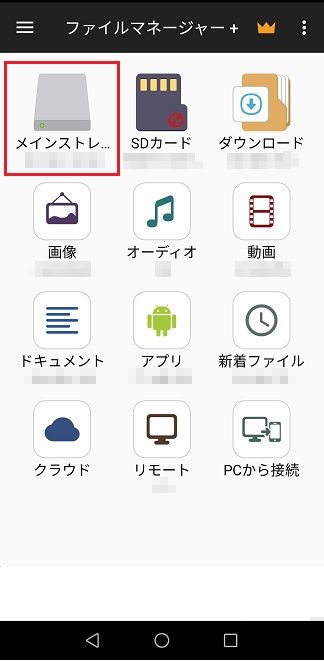
続いて、メインストレージ内のフォルダが表示されますので「DCIM」フォルダをタップしします。
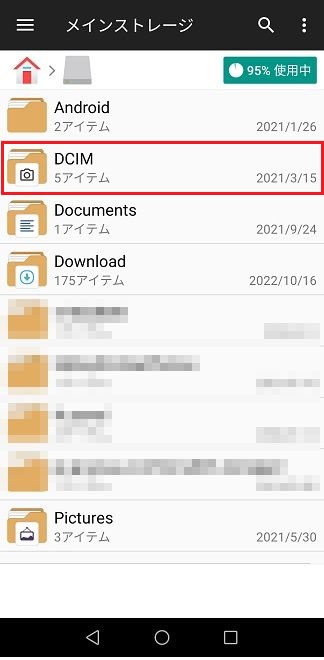
さらに「Camera」フォルダをタップします。
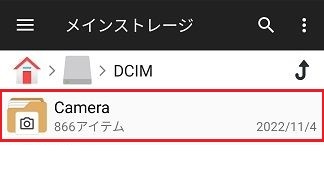
すると、下図のようにスマホで撮影された写真データ(ファイル)の一覧が表示されますので、パソコンに転送したい写真の部分を長押し(ロングタップ)します(※本例では、下図赤枠部の写真データをロングタップしてみます。)
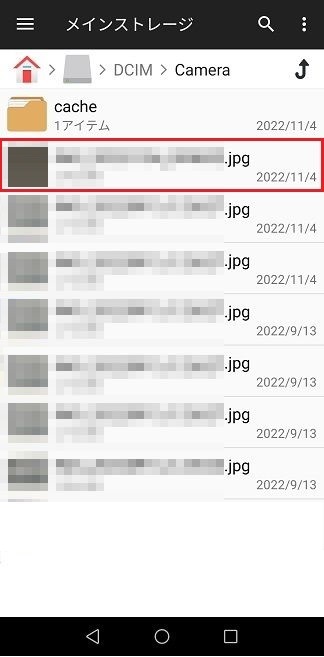
すると、長押しした写真の部分が反転すると共に(下図赤文字の1番)、画面下部にメニューが表示されますので、その中の「コピー」をタップして頂き(下図赤文字2番)、さらにアプリ上部のホームアイコンをタップします(下図赤文字の3番)。
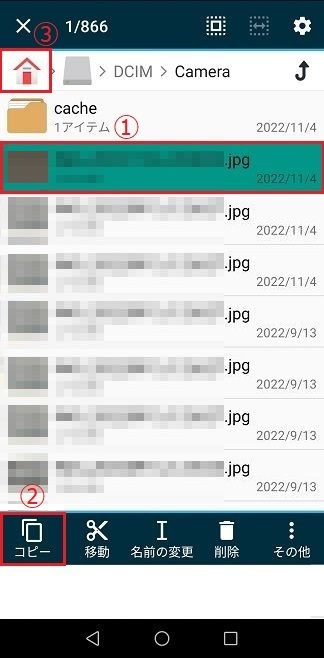
すると、下図のようにアプリのホーム画面が表示されますので「リモート」のアイコンをタップします。
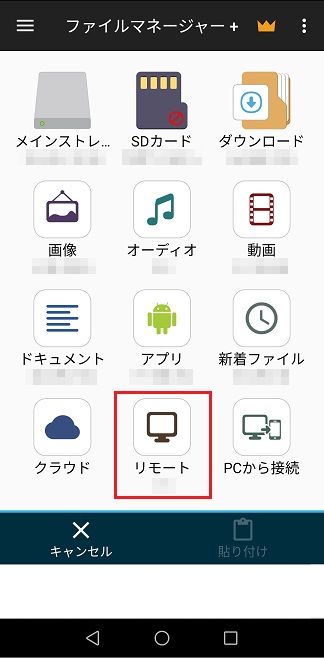
すると、下図のように、先ほど追加された接続先のパソコンの名前が一覧に表示されますので、該当のパソコンの名前(本ブログでは「PC001」)の部分をタップします。
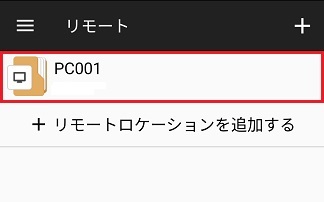
すると、下図赤枠部のように、先ほど作成したのパソコン内の「データ転送用」フォルダが表示されますので、このフォルダをタップします。
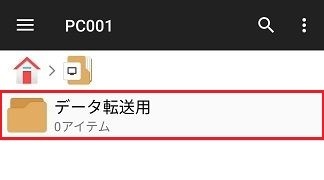
すると、下図のように「データ転送用」フォルダの中身が表示されます。また、画面下部にメニューが表示されていますので、下図赤枠部の「貼り付け」をタップします。

すると、スマホからパソコンにデータの転送が開始され、下図のように「コピーしています」というメッセージと共に、進捗状況が表示されます。
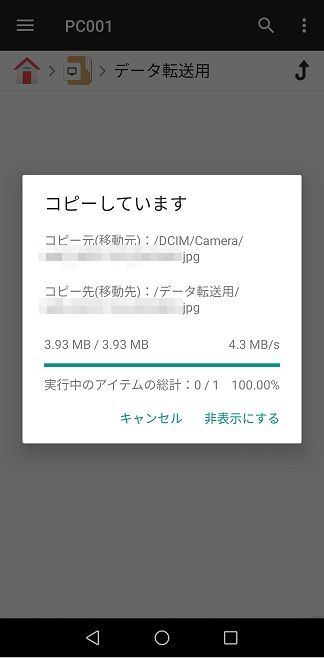
少し待つと、下図赤枠部のようにメッセージが表示され、パソコンの「データ転送用」フォルダに写真がコピーできたことが分かります。
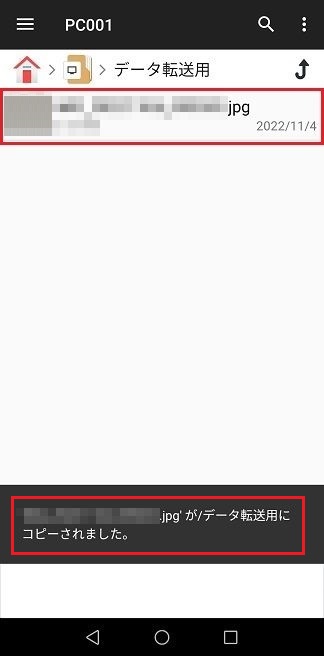
また、パソコン側を確認すると、下図のように確かに「データ転送用」フォルダにデータが転送されていることが分かります。
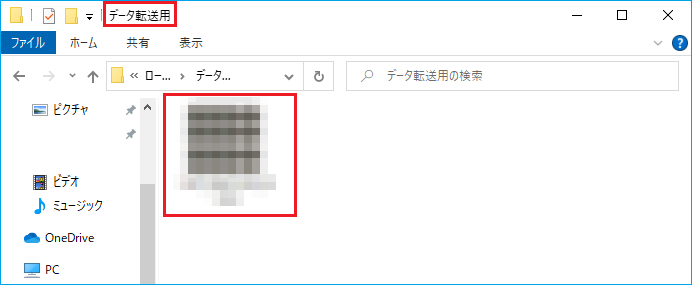
ここまで、スマホからパソコンにWiFi経由でファイルを転送する流れについてお伝えしました。
お疲れさまでした。
トラブルシューティング
最後にトラブルシューティングについて少しお話させて頂きます。私の自宅でも、たまにあるのですが、スマホからパソコンにWiFi経由で接続できず、スマホアプリにエラーが表示されてしまうことがあります。このような場合、まず初めにデータコピー先のパソコンが正常に起動しているか、また「スリープ」状態になっていないかご確認ください。もしパソコンが正常に起動している場合は、何らかの理由でスマホがWiFiに接続されていない(4Gなど、基地局とのモバイル通信になってしまっている)ことがほとんどです。このような時って、スマホにWiFiの扇型のマークが出ていないんですよね。もしみなさんが同じ問題に遭遇した場合は、スマホがルーターのWiFiアクセスポイントに正しく接続できているか確認してみてください。
まとめ
今回のブログでは、WiFi経由でスマホからパソコンにファイルを簡単にコピーする方法についてお伝えしました。より専門的な方法としてはパソコンに共有フォルダを作成して行う方法もありますが、ブログのタイトルにもあります通り、今回は簡単な方法でお伝えした次第です。スマホからパソコンにケーブルを接続せずにデータをコピーする方法はとても便利ですので、ぜひ使ってみてください。
最後までお読み頂き、ありがとうございます!
【電子書籍出版のご案内】
本ブログで扱っている「Excel VBA 入門」の内容が、内容を大幅に増やした形で電子書籍(Kindle)になりました。ご興味のある方は、下記のリンクからご確認頂ければ幸いです。
Excel VBA に挫折しないためのプログラミング超入門 (基礎から応用まで)
【Windowsアプリ公開のご案内について】
本ブログの管理者(Hide)が作成した、スキャナーでスキャンした画像を原寸で印刷する「簡単原寸印刷」というWindows用のアプリがVector社のサイトにてシェアウェアとして公開されましたのでお知らせいたします。ちょっとした画像ビューワにもなるアプリです。ご興味のある方は、下記のリンクからご確認頂ければ幸いです。
「簡単原寸印刷」のアプリのイメージはこちらの記事から確認できます
「簡単原寸印刷」のアプリのダウンロードサイトはこちら
【Tenorshare社のデータ復元ソフト「4DDiG」のレビュー記事のご紹介について】
パソコンでうっかりデータを削除してしまった場合に、Tenorshare社のデータ復元ソフト「4DDiG」を使って、管理者Hideが実際にデータを復元した様子を下記の記事で詳しくお伝えしています。ご興味のある方は、下記リンクからご覧頂ければ幸いです。
Tenorshare社のデータ復元ソフト「4DDiG」のレビュー記事はこちら
